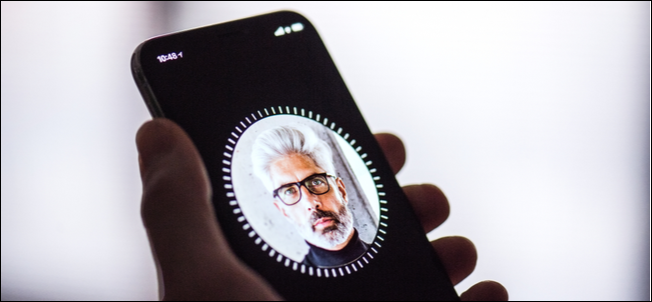Touch ID a Face ID jsou vhodné, ale ne takzabezpečené pouze pomocí silného přístupového kódu (většinou proto, že biometrická data nemají stejnou právní ochranu). Pokud je chcete vypnout, postupujte takto.
Mluvíme zde o tom, jak se vlastně vypnoutKlepněte na ID nebo Face ID na vašem iPhone. Existuje také způsob, jak dočasně deaktivovat tyto funkce odemknutí rychlým stisknutím tlačítka napájení pětkrát (nebo na iPhone 8, 8 Plus nebo X, podržením tohoto tlačítka při současném stisknutí kteréhokoli tlačítka hlasitosti) - stejná zkratka, která vyvolá obrazovka tísňových volání. Když to uděláte, biometrické odblokování je dočasně deaktivováno a pro přístup do telefonu budete muset zadat přístupový kód.
PŘÍBUZNÝ: Jak dočasně deaktivovat dotykové ID a vyžadovat přístupový kód v iOS 11
Jak zakázat Touch ID nebo Face ID (ale stále používat přístupový kód)
Přejděte na Nastavení> Dotkněte se ID a přístupového kódu (v zařízení iPhone X je místo toho ID obličeje a přístupový kód). Budete vyzváni k zadání vašeho přístupového kódu.


Na stránce Touch ID a Passcode (nebo na stránce Face ID & Passcode na iPhone X) vypněte všechna nastavení v části „Use Touch ID For“ - „iPhone Unlock“ a „Apple Pay“ a „iTunes & App Store“ . “


Nyní budete moci pouze odemknout váš iPhone, používat Apple Pay nebo platit za nákupy z iTunes a App Store zadáním vašeho přístupového kódu.
Největší problém s otočením Touch ID nebo FaceID vypnuto je, že s větší pravděpodobností budete používat slabý přístupový kód; ani šestimístný číselný kód není dostatečně silný. S Touch ID a Face ID můžete používat silný přístupový kód, aniž byste museli zadávat příliš často. Pokud je chcete vypnout, ujistěte se, že stále používáte silný alfanumerický přístupový kód. Zde je návod, jak nastavit jeden.
PŘÍBUZNÝ: Jak používat bezpečnější přístupový kód pro iPhone
Jak zakázat přístupový kód také (ale vážně, ne)
Pokud opravdu chcete, můžete také zakázatpřístupový kód. To znamená, že zařízení iOS budete moci odemknout pouhým stisknutím tlačítka Domů. To může být velmi výhodné, pokud máte iPad, který nikdy neopustí váš domov, ale je to opravdu hrozné dělat na vašem iPhone nebo jiném zařízení s osobními údaji, které opustí zabezpečení vašeho domova.
Pokud jste si jisti, že chcete zakázat přístupový kód, přejděte na Nastavení> Dotkněte se ID a přístupový kód (v zařízení iPhone X je místo toho ID obličeje a přístupový kód). Budete vyzváni k zadání vašeho přístupového kódu.


Klepněte na možnost „Vypnout přístupový kód“ a poté klepnutím na „Vypnout“ volbu potvrďte.

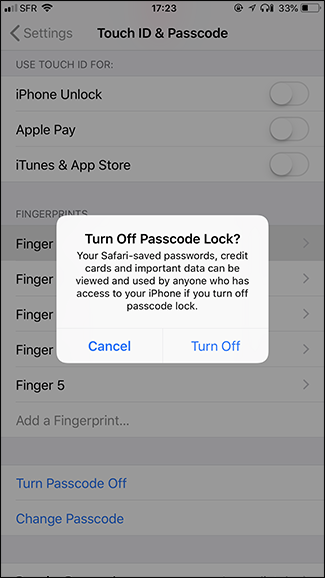
Budete muset znovu zadat přístupový kód, ale poté se vypne, dokud jej znovu nezapnete.